印刷
イメージ・ビューアを使用すると、イメージ・ファイルまたは PostScript ファイルを印刷して、イメージの位置、方向、サイズ、およびページ・サイズや部数などの標準的な印刷設定を指定するパラメータを設定できます。
[印刷] ダイアログ・ボックス
図 14-4 [印刷] ダイアログ・ボックス
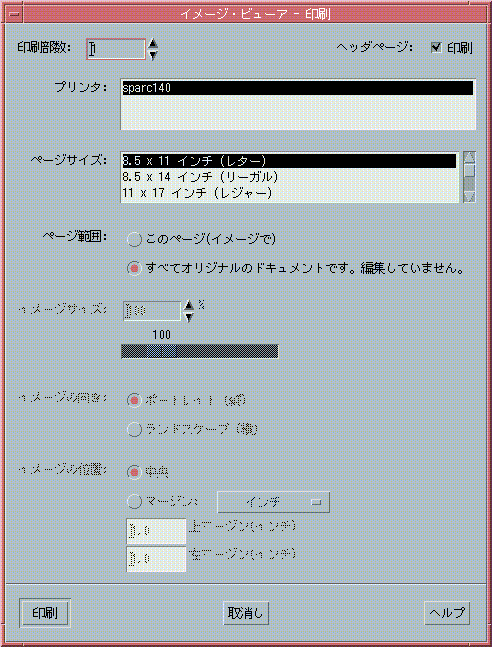
このダイアログ・ボックスには、次の設定項目があります。
|
項目 |
説明 |
|---|---|
|
印刷部数 |
印刷部数を増やすか、減らします。 |
|
ヘッダページ |
ヘッダページを印刷するかどうかを指定します。 |
|
プリンタ |
イメージの印刷に使用するプリンタをプリンタ・リストから選択します。 |
|
ページサイズ |
標準ページサイズのリストから選択します。この値は、プリンタの用紙サイズに対応していなければなりません。 |
|
ページ範囲 |
文書全体か、1 ページを印刷するかを選択します。 |
|
イメージサイズ |
[ページ範囲] が [このページ (イメージで)] の場合、イメージのサイズを変更するかどうかを指定できます。 |
|
イメージの向き |
イメージを縦に印刷する [ポートレイト (縦)] か、横に印刷する [ランドスケープ (横)] のどちらかを選択します。 |
|
イメージの位置 |
イメージをページの中央に印刷する [中央] (デフォルト) か、入力された上マージンと左マージンの値を使用する [マージン] のどちらかを選択します。[in] または [cm] というラベルのボタンは、マージン値がインチかセンチメートル単位かを指定します。 |
イメージ・ファイルまたは PostScript ファイルを印刷するには
-
印刷パラメータを指定します。
ダイアログ・ボックスの設定については、「[印刷] ダイアログ・ボックス」を参照してください。
-
[印刷] をクリックします。
印刷するファイルのプレビューを表示するには
現在の [印刷] ダイアログ・ボックスの設定を使用して印刷した場合、[表示] ウィンドウの内容がどのようになるかを表示するには、次の操作を実行します。
-
[ファイル] メニューから [印刷プレビュー] を選択します。
[印刷プレビュー] ダイアログ・ボックスが表示されます。
イメージが大きすぎて 1 ページに収まらない場合は、[印刷プレビュー] ウィンドウ内の線によって、印刷ページの境界が示されます。
-
イメージまたはページのどの区域を印刷するかを指定するには、ポインタをウィンドウ内に移動し、マウス・ボタン 1 を使用して、イメージを所定の位置にドラッグします。
-
イメージを印刷するには、[印刷] をクリックし、表示された [印刷] ダイアログ・ボックスで [印刷] をクリックします。
印刷の設定については、「[印刷] ダイアログ・ボックス」を参照してください。
-
[閉じる] をクリックして、[印刷プレビュー] ダイアログ・ボックスを閉じます。
1 部印刷するには
表示中のイメージまたは複数のページからなる文書を 1 部印刷するには、次の操作を実行します。
[ファイル] メニューから [印刷] を選択します。
現在の [印刷] ダイアログ・ボックスの設定を使用して、ファイルが 1 部印刷されます。
印刷の設定については、「[印刷] ダイアログ・ボックス」を参照してください。
- © 2010, Oracle Corporation and/or its affiliates
